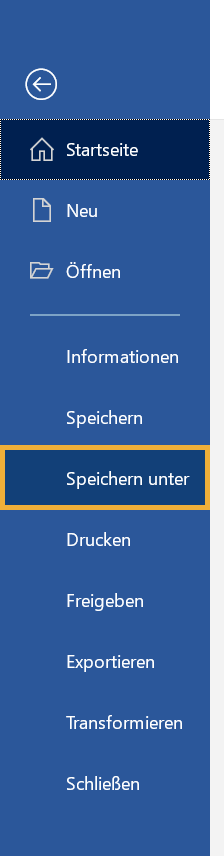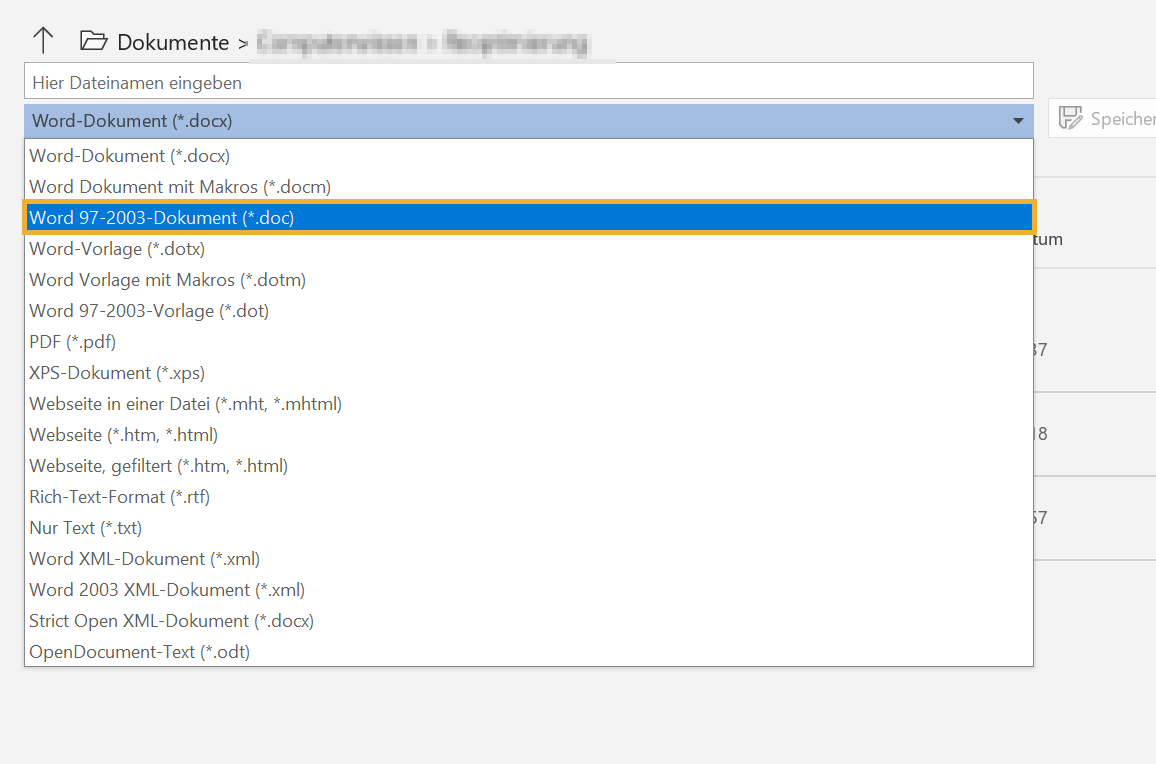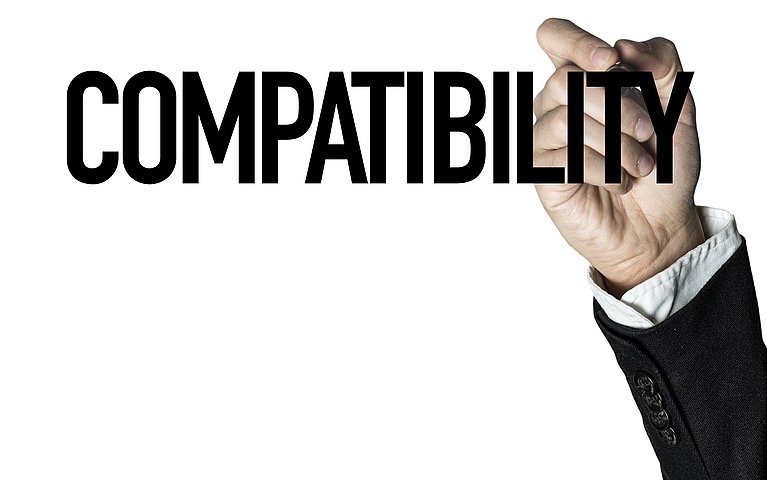
Kompatibilität von Word-Versionen: 4 Dinge, die Sie wissen müssen
Praktische Computerprogramme haben die digitale Arbeitswelt wie auch das Privatleben maßgeblich vereinfacht. Allen voran das Microsoft Textverarbeitungsprogramm Word. Die regelmäßige Weiterentwicklung dieser Software bringt allerdings nicht nur neue praktische Funktionen, sondern häufig auch Kompatibilitäts-Probleme mit sich. Doch welche sind das und wie kann man ihnen begegnen?
1. Kompatibilität von Word-Versionen: Was heißt das?
Das Software-Unternehmen Microsoft veröffentlicht in regelmäßigen Abständen neue Office-Pakete. Darunter versteht man eine Sammlung von im Büro gebräuchlicher Software. Sie erhalten die Lizenzen zur Nutzung der neusten Version, indem Sie die aktualisierten Versionen erwerben. Standardmäßig umfasst ein solches Paket unter anderem das Textverarbeitungs-Programm Word, die Präsentationssoftware PowerPoint und das Tabellenkalkulationsprogramm Excel.
Seit der Ursprungsversion Word 2000 hat Microsoft die Versionen Word XP, 2003, 2007, 2010, 2013, 2016 und 2019 veröffentlicht. Die Neuerungen bringen jedes Mal eine einfachere, wenngleich in Details abweichende Handhabung mit sich. Eine weitere wesentliche Veränderung betrifft die Umstellung des Dateiformates von Word 2003 zu Word 2007 auf ein auf XML-basierendes Dateiformat. XML steht dabei für „extensible Markup Language“ – zu Deutsch bedeutet das so viel wie „erweiterbare maschinenlesbare Sprache zur Textproduktion“. Sprich: Es handelt sich um eine Sprache, die sowohl Word als auch Ihr PC verstehen.
Besagte Veränderungen bedeuten aber nicht nur eine Umstellung für die Nutzer, sondern bergen auch Probleme mit der Word Kompatibilität. Doch was passiert genau beim Öffnen einer veralteten oder neueren Word-Datei und wie lassen sich die Probleme beheben?
2. Was passiert beim Öffnen inkompatibler Word-Versionen?
Es gibt zwei Gründe, wieso die zu öffnende Word-Datei mit der installierten Office-Version auf Ihrem PC nicht kompatibel ist: Entweder verwenden Sie an Ihrem PC eine ältere Version von Word oder das empfangene Dokument ist in einer Vorgänger-Fassung erstellt worden. Die daraus resultierenden Probleme sind in jedem Fall vergleichbar.
Wenn Sie eine ältere Version benutzen, haben Sie vermutlich Schwierigkeiten beim Öffnen der Datei und bekommen manche Features (engl. für Funktion) fehlerhaft oder überhaupt nicht angezeigt. Verwenden Sie hingegen eine neuere Version von Word als der Urheber des Word-Dokuments, so werden von Ihnen – mit der neueren Word-Fassung – vorgenommene Änderungen, möglicherweise nicht oder falsch angezeigt.
Beabsichtigen Sie einen Austausch von Dokumenten mit Kollegen oder Freunden, empfiehlt sich daher das Abspeichern in einem kompatiblen Datei-Format oder das Arbeiten im Kompatibilitätsmodus. Das bedeutet, dass das Word-Dokument in einem solchen Format abgespeichert wird, dass es von verschiedenen Programmversionen problemlos geöffnet werden kann.
Problem mit Dateiformaten: DOC oder DOCX?
Am problematischsten sind neuere Word Dokumente, die unter den älteren Programmversionen Word 2000, Word XP oder 2003 geöffnet werden sollen. Denn alle Versionen jünger als 2003 werden unter einem optimierten Datei-Format abgespeichert. Anstelle einer Datei mit der Endung .doc erzeugen Word 2007, 2010, 2016 und 2019 Dateien, die auf .docx enden.
Dahinter steckt eine Veränderung in der Art und Weise, wie eine Textdatei gespeichert wird. Eine .docx-Datei speichert Bild und Text unter anderem in Form von XML-Daten und komprimiert diese anschließend, ähnlich wie ein ZIP-Ordner.
Den Inhalt entpackt Word erst beim Öffnen solcher Dokumente wieder. Damit wird weniger Speicherplatz benötigt – und das Versenden beispielsweise per E-Mail gelingt müheloser. Haben Sie auf Ihrem Rechner allerdings eine ältere Version von Word installiert, so können Sie dieses neue Format nicht öffnen und infolgedessen auch nicht auf die enthaltenen Text- und Bildinhalte zugreifen.
Abweichende Features und Formatierungen: Was kommt dazu, was geht verloren?
Darüber hinaus unterscheiden sich die unterschiedlichen Versionen von Word in Funktionen und Formatvorlagen. So gib es zum Beispiel seit Word 2010 erweiterte Nummerierungsformate und seit 2016 können Nutzer Kommentare im Dokument als erledigt markieren.
Sofern Sie eine ältere Version benutzen, lassen sich Inkompatibilitäten nicht vermeiden. Ihr Word Programm interpretiert manche Elemente wie Schriftarten falsch und zeigt sie gegebenenfalls überhaupt nicht an. Im Folgenden gewinnen Sie einen Überblick über die Weiterentwicklung von Features in Word seit 1997:
Feature | 97-2003 | 2007 | 2010 | 2013 | 2019 |
Formeln |
| ||||
Haupt- und Nebenschriftarten |
| ||||
Erweitere Nummerierungsformate |
|
| |||
Kommentare als erledigt markierbar |
|
|
| ||
Anzeigen der Änderungen von Ko-Autoren in Echtzeit |
|
|
|
|
Hierbei handelt es sich nur um einen Ausschnitt aus den Funktionen, die von Office-Generation zu Generation hinzugenommen wurden. Office 2019 verfügt über viele weitere Einstellungen, die beispielsweise mehr Barrierefreiheit ermöglichen.
Allerdings sind nicht nur Optionen hinzugekommen, sondern auch Elemente der Vorgänger-Versionen verloren gegangen. Wenn Sie weiterhin auch auf die alten Features zugreifen und sich schrittweise an die neuen Office-Versionen gewöhnen wollen, lohnt sich der Rückgriff auf spezielle Kniffe, mit denen Sie lästige Setup Dialoge vermeiden.
3. Wie finde ich die Kompatibilität meines Dokuments mit anderen heraus?
Um schon beim Verfassen eines Textes die Kompatibilität eines Dokuments mit anderen Versionen von Microsoft Office sicherzustellen, bietet sich eine Kompatibilitätsprüfung an. Sie gewinnen damit vor allem Aufschluss darüber, ob verwendete Features in älteren Fassungen unterstützt werden:
Sie überprüfen die Kompatibilität durch die folgenden vier Schritte:
Sie Klicken auf die Registerkarte „Datei“ und wählen den Button „Informationen“.
Wählen Sie „Auf Probleme überprüfen“.
Treffen Sie im Drop-down-Menü die Auswahl „Kompatibilität überprüfen“ und suchen ggf. die entsprechende Office-Version unter „Anzuzeigende Version auswählen“.
Vorhandene Kompatibilitätsprobleme werden im Fenster „Zusammenfassung“ gelistet.
Falls Ihnen hier Inkompatibilitäten angezeigt werden, haben Sie die Möglichkeit, entsprechende Features durch solche zu ersetzen, die auch in älteren Versionen dargestellt werden. Zur Absicherung führen Sie die Prüfung erneut durch, bis Sie das gewünschte Ergebnis erzielen.
4. Welche Lösung gibt es bei Inkompatibilität der Office-Versionen?
Neben der Möglichkeit, einzelne Inkompatibilitäten auszubessern, gibt es auch elegantere Lösungen für kompatible Word-Dateien. Schon bei der Erstellung von Dokumenten können Sie das Augenmerk auf die Kompatibilität mit Vorgänger-Versionen legen. Allerdings ist teilweise dennoch das Herunterladen eines zusätzlichen Programmes erforderlich.
Compatibility Pack für Microsoft Office 2000, XP und 2003
Für Nutzer von Microsoft Office 2000, XP oder 2003 wird der sogenannte „Compatibility Pack“ benötigt. Wie bereits erwähnt, liegen seit Word 2007 unterschiedliche Dateiformate vor. Um dennoch mit älteren Office-Versionen .docx Dateien zu öffnen, ist ein ergänzendes Paket notwendig.
Es gibt ähnliche Konverter (engl. für Umwandler), dank denen Sie alte Works Dateien in Word öffnen können. In der Funktionsweise sind solche Anwendungen zur Umwandlung sehr ähnlich. Sie importieren eine Textdatei und bekommen diese im Zielformat ausgegeben. Während das Öffnen von .docx-Textdateien mit dem „Compatibility Pack“ zuverlässig funktioniert, werden Grafiken und Text der .docx-Dateien teilweise fehlerhaft dargestellt. Das passiert gleichermaßen, wenn Sie in Word 2007 oder neueren Versionen eine .doc-Textdatei speichern und bearbeiten.
Gezieltes Speichern im richtigen Format: so geht’s
Sie haben mit dem „Compatibility Pack“ einen Konverter, der Ihnen den Zugriff auf .docx-Dokumente ermöglicht. Verwenden Sie hingegen eine neuere Fassung von Word, haben Sie umgekehrt eventuell Probleme mit dem Zugriff auf .doc-Dateien. Eine .doc-Datei lässt sich mit wenigen Klicks im .docx-Format abspeichern:
Klicken Sie auf die Registerkarte „Datei“.
Wählen Sie „Speichern unter“ aus.
Wählen Sie im Drop Down Menü .docx- statt .doc-Datei.
Klicken Sie auf den Button „Speichern“.
Word-Dokumente für ältere Versionen ertsellen
Sind Sie hingegen nicht Ko-Autor, sondern erstellen Sie ein Word-Dokument und teilen es anschließend mit Nutzern älterer Software-Versionen als 2007, so haben Sie die Möglichkeit, bereits vor dem Versenden Kompatibilität herzustellen. Dies gelingt Ihnen, indem Sie schon beim Speichern „Word 97-2003“ anwählen. Schritt für Schritt gehen Sie wie folgt vor:
Sie haben nicht nur die Auswahl aus den beiden beschriebenen Dateiformaten, sondern können unter anderem wählen aus:
- Word Dokument (.docx)
- Word XML-Dokument (.xml)
- XPS-Dokument (.xps)
- Word 97-2003-Dokument (.doc)
- Dateierweiterung in Microsoft Word (.docm)
Damit haben Sie die Möglichkeit, manuell zu bestimmen, in welchem Dateiformat Sie ein Textdokument in Word speichern und teilen.
Der Kompatibilitätsmodus: Word übernimmt den Abgleich der Features für Sie
Word verfügt allerdings auch über den Kompatibilitätsmodus. Dieser Modus sorgt beim Öffnen von Dokumenten, die in früheren Versionen von Word erstellt worden sind, automatisch für Kompatibilität. Denn im Kompatibilitätsmodus sind keine der erweiterten und optimierten Features während der Bearbeitung unter der neuen Office-Version verfügbar.
Personen, die gemeinsam an einem Dokument arbeiten, aber verschiedene Office-Versionen verwenden, haben somit nur auf solche Funktionen Zugriff, die selbst unter der ältesten beteiligten Version verfügbar sind. Auch das Format bleibt bei der Bearbeitung eines Word-Dokuments mit einer anderen Generation von Office unverändert.
Der Kompatibilitätsmodus wird in der Regel in der Titelleiste rechts neben dem Dokumententitel angezeigt. Sobald er aktiviert ist, müssen Sie sich keine Gedanken darüber machen, ob Ihre Word-Datei nach Bearbeitung noch kompatibel ist mit den Versionen der Ko-Autoren. Word übernimmt die Abstimmung der verschiedenen Fassungen von Word für Sie.
Fazit: Mit dem richtigen Hintergrundwissen Kompatibilitätsprobleme umgehen
Bei Microsoft Word ist es also nicht nur nützlich zu wissen, wie Sie Word individualisieren, eigene Dokumente schützen oder Word-Add-Ins aktivieren. Sondern auch die Kompatibilität von Word-Versionen kann eine Hürde darstellen, die Sie durch entsprechende Kenntnis praktischer Handgriffe überwinden.
Das erleichtert sowohl den Datenaustausch mit Kollegen als auch mit Freunden, die unterschiedliche Office-Versionen verwenden. Neben dem Kompatibilitätsmodus können Sie auch auf manuelle Einstellungsoptionen in Word zurückgreifen, um die eingesetzten Features und Dateiformate eigenständig zu verwalten.
Q&A
Was ist ein Kompatibilitätsproblem in Word?
Wenn Personen – sei es beruflich oder privat – zusammen ein Textdokument bearbeiten, jedoch nicht dieselbe Version von Microsoft Word verwenden, treten Probleme beim Öffnen und der adäquaten Darstellung der Dateien auf. Versionen von Word sind:
- Word 2000
- Word XP
- Word 2003, 2007, 2013, 2016 und 2019
Was ist der Unterschied zwischen .doc- und .docx-Dateien in Word?
Seit Word 2007 werden die Textdateien nicht mehr mit dem Kürzel .doc, sondern mit der Endung .docx abgespeichert. Dahinter liegt eine komprimiertere und daher Speicherplatzsparendere Art und Weise Informationen abzuspeichern. Der technische Begriff lautet Dateiformat.
Wie umgeht man Kompatibilitätsprobleme?
Wenn Word-Dateien inkompatibel sind, lässt sich dies entweder händisch über verschiedene Optionen für Speicherformate beheben. Oder Sie überlassen die Bewältigung von Problemen in der Darstellung und im Zugriff auf Dateien dem automatischen Kompatibilitätsmodus von Word.
Wie funktioniert der Kompatibilitätsmodus?
Im Kompatibilitätsmodus von Word werden all jene Funktionen deaktiviert, die in älteren Versionen nicht verfügbar waren. Damit haben Nutzer unabhängig von der verwendeten Office-Generation Zugriff auf eine Word-Datei inklusive aller Überarbeitungen. Formatvorlagen bleiben ebenfalls erhalten und werden korrekt dargestellt.